
Sommario:
- Autore John Day [email protected].
- Public 2024-01-30 10:01.
- Ultima modifica 2025-01-23 14:49.




Un robot SCARA è una macchina molto popolare nel mondo dell'industria. Il nome sta per braccio robotico di assemblaggio selettivo conforme o braccio robotico articolato conforme selettivo. È fondamentalmente un robot a tre gradi di libertà, essendo i primi due spostamenti quelli rotazionali nel piano XY e l'ultimo movimento viene eseguito da uno slider nell'asse Z all'estremità del braccio. I due gradi di libertà sono stati progettati per offrire maggiore precisione; tuttavia, a causa della qualità dei servi a nostra disposizione, il braccio costruito non aveva la mobilità che ci si aspetterebbe a causa dei suoi due gradi di libertà. La parte elettronica è di facile comprensione. È difficile da costruire, però. Poiché il braccio necessita di tre attuatori, abbiamo tre canali. Invece di programmare con la comune interfaccia Arduino, abbiamo deciso di utilizzare Processing, che è un software molto simile a quello di Arduino.
Forniture
Distinta base: Per realizzare la prototipazione sono stati utilizzati diversi materiali, nella lista che segue vengono citati tutti quei materiali:
- 3 Servomotori MG 996R
- 1 Arduino Uno
- MDF (spessore 3 mm)
- Cinghie dentate profilo GT2 (passo 6 mm)
- epossidico
- Dadi e bulloni
- 3 cuscinetti
Passaggio 1: il prototipo
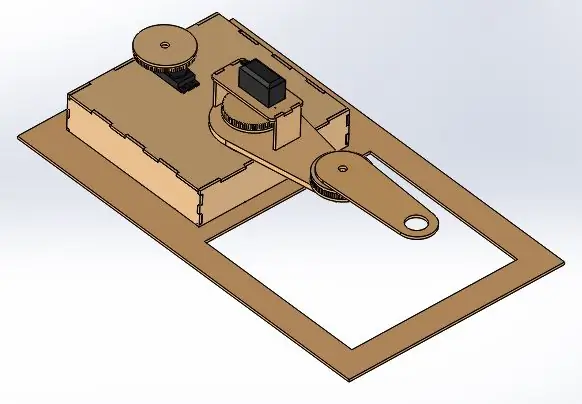

Il primo passo è stato realizzare il modello in un software CAD, in questo caso Solid Works è un software abbastanza buono, un'altra opzione può essere Fusion 360 o un altro software CAD di tua preferenza. Le immagini allegate allo Step 1 è stato il primo prototipo a causa di un errore vario che dobbiamo modificare, e finiamo con il Model Show nel video e nell'introduzione.
Laser Cut è stato utilizzato per realizzare il prototipo, non ho alcun video del processo di fabbricazione, ma ho i file che ho usato. La parte più importante di questo progetto è la codifica dell'interfaccia in modo da poter creare il proprio modello e utilizzare il nostro codice nel proprio robot SCARA
Passaggio 2: collegamenti dei motori
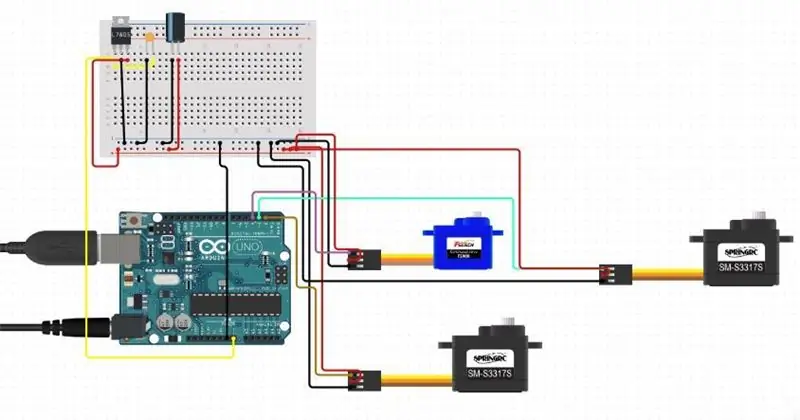
L'elettronica è semplice come cucinare i cereali. Basta collegare tutto come mostrato nell'immagine (Nel codice principale il segnale inviato ai servi proviene dai pin (11, 10 e 11))
Passaggio 3: comprendere la cinematica in avanti e invertire
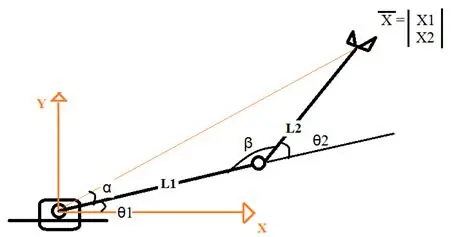
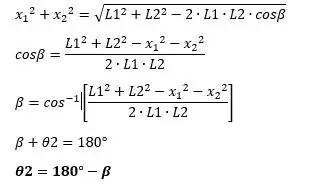
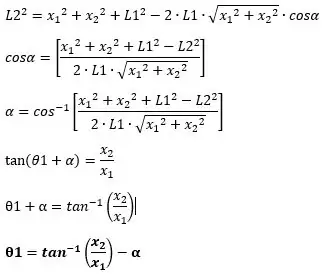
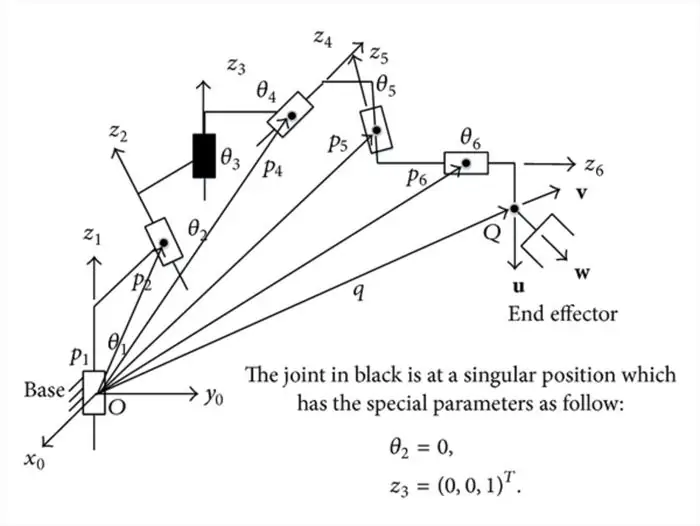
Cinematica in avanti
Il modo in cui funziona il codice per le traiettorie è il seguente: Dopo aver selezionato questa modalità, è necessario selezionare una forma da disegnare. Puoi scegliere tra Linea, Triangolo, Quadrato ed Ellisse. A seconda della selezione, viene modificata una variabile che funge quindi da argomento "caso" per un tipo di selezione programmato successivamente nella sequenza. Grazie alla flessibilità di Processing, possiamo interagire con l'interfaccia con comandi conosciuti da Windows e altri sistemi operativi, che permette di assegnare la posizione del cursore (mouse) ad una variabile all'interno del programma, che tramite il collegamento ad Arduino comanda i servomotori quali angoli guidare in quale sequenza.
L'algoritmo per il disegno può essere ridotto nello pseudocodice: assegna valore a x1, y1 assegna valore a x2, y2 calcola la differenza tra x1 e x2 calcola la differenza tra y1 e y2 calcola i punti attraverso i quali passerà il basso (triangolo, quadrato, cerchio) (si usa la geometria con questi due punti) se (botondibujar == true) sequenza completa in caso di registrazione, le variabili inviate al servomotore vengono salvate in un array di 60 unità, che premendo il pulsante 'record' ci permettono di salvare i dati ottenuti con qualsiasi modalità (Manuale, Avanti, Inversa, Traiettorie) per poi essere replicati alla pressione del pulsante di avvio con un semplice cambio di variabile.
Cinematica inversa
Il problema della cinematica inversa consiste nel trovare gli input necessari affinché il robot raggiunga un punto sul suo spazio di lavoro. Dato il meccanismo, la quantità di possibili soluzioni per una posizione desiderata può essere un numero infinito. Il robot che abbiamo costruito è un meccanismo seriale con due gradi di libertà. Dopo un'analisi geometrica, sono state trovate due soluzioni per questo particolare meccanismo. Figura 13. Esempio di cinematica inversa Dove: θ1 e θ2 sono gli angoli di ingresso dei due robot del meccanismo seriale DoF e X1 e X2 sono la posizione nel piano dell'utensile nel braccio finale. Dalla foto sopra:
Esiste anche una configurazione a gomito SU, ma per lo scopo del programma che è stato scritto, è stata utilizzata solo la configurazione a gomito GI. Una volta trovati gli angoli di input, quell'informazione scorre sul programma di cinematica diretta e la posizione desiderata viene raggiunta con un errore inferiore al centimetro dovuto ai servi e alle cinghie.
Passaggio 4: modalità manuale, traiettoria e apprendimento
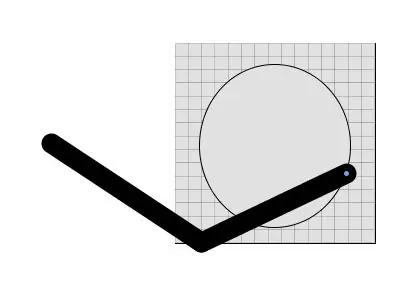
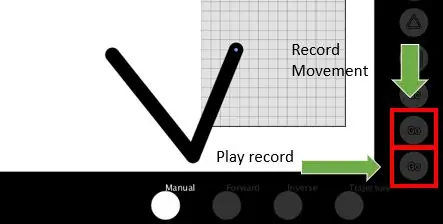
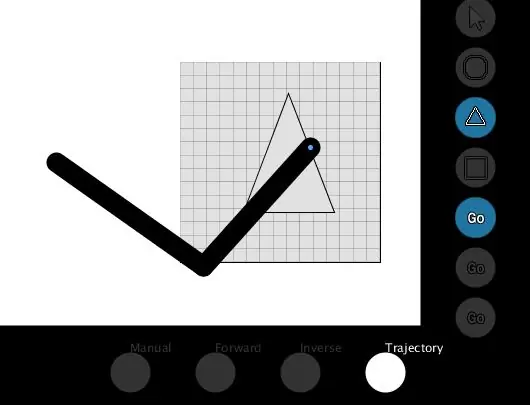
Manuale
Per questa modalità devi solo spostare il mause nell'interfaccia e il robot seguirà il puntatore dell'interfaccia, puoi programmarlo in programmazione che è una piattaforma fantastica
Traiettorie Per questo modello utilizziamo le risorse della cinematica inversa e realizziamo le figure richieste dal cliente che erano: Linea Retta Quadrato Triangolo Cerchio Le figure possono essere disegnate sull'interfaccia con le forme desiderate. La traiettoria utilizza la modalità inversa per calcolare ogni punto delle linee di ciascuna delle figure in modo che sia facile seguire le figure quando fai clic su Riproduci dopo aver disegnato la figura che hai inserito come input nell'interfaccia
Modalità di apprendimento
La modalità di apprendimento considera tutte le altre modalità che sono il manuale, avanti, inverso e traiettorie, quindi puoi fare qualsiasi mossa che desideri nell'interfaccia e quindi sostituire con lo stesso movimento di prima ma lento mentre si riproduce e provare a farlo di più Esattamente.
Passaggio 5: il codice
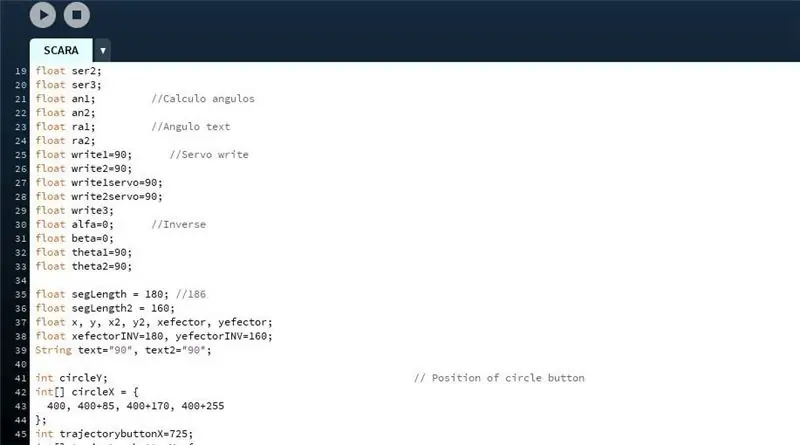
In realtà il codice è un po' difficile da spiegare quindi ho lasciato il codice in modo che tu possa leggerlo. Se hai dei dubbi a riguardo, puoi chiedere nei commenti e ti spiegherò (aggiornerò questo passaggio con una spiegazione completa di il codice sii paziente) per il momento puoi scrivermi per qualsiasi dubbio: [email protected]
